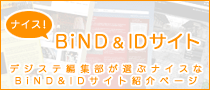サポート
BiND for WebLiFE*
FAQ
"; } ?> -1) { ?>アプリケーションが強制終了やフリーズしたりします【Win XP SP2】
管理番号:06030112
BiNDが正常に動作しない、スクリプトエラーが発生する場合、
・アカウント名に半角()や「'」などの記号等、アルファベット以外の文字を使用されている
・Internet Explorer 7自体が正常に動作していない
などのケースが多いことが判明しました。
詳しくは下記をご確認ください。
■アカウント名に半角()や「'」などの記号等、アルファベット以外の文字を使用されている
アカウント名に半角()や「'」などの記号等、アルファ ベット以外の文字を使用されている場合、
正常に動作しません。
この場合、以下の方法のどちらかで回避できますのでお試しください。
方法1)MyBiND_Sitesの保存先を変更する。
BiNDのサイトエディタ画面左上の「編集」の「環境設定」を開き、「変更」ボタンを
クリックして【Cドライブ直下】などを指定してください。
BiND次回起動時からは変更後の保存先にあるサイトデータを読み込みますので、
起動前にMyBiND_Sitesフォルダ内のSite000xフォルダを変更後の保存先に
コピーしておいてください。
方法2)アカウント名を記号を使用せず新規作成してBiNDをインストールし直してください
■Internet Explorer 7自体が正常に動作していない
BiNDが強制終了する、フリーズするといったことが頻繁に発生する場合で、
かつWindows XPでIE6からIE7へバージョンアップされたお客様は、一度、
InternetExplorer6(以下、IE6)に戻して動作の確認をお願いします。
IE7が正常にインストールされない現象に関しては現在調査中ですが、
BiNDに限らずWindows XP全般で、IE6からIE7への バージョンアップ時に
一部の環境下で発生する問題のようです。
※1
XP SP2のマシンですと、コントロールパネル>アプリケーションの追加と削除、
よりIE7を削除することができます。
また、削除後再起動することにより、デフォルトのIE6が入りますのでご安心ください。
その状態でまずはBiNDが正常に動作するかどうかをご確認ください。
この時点でBiNDが正常に動かない場合には、別の問題の可能性があります。
IE6がインストールされた状態でBiNDが正常に動作した場合には、
IE7のインストールに失敗していた可能性が高いということになりますので、
必要であればマイクロソフト社のホームページよりIE7の インストーラーを
ダウンロードし、再度IE7をインストールしてください。
※2
弊社ではIE7をおすすめしておりますが、IE7の方がサイトの表示がより
美しいと判断しご案内しておりましたので、BiNDをお使いいただく上で
IE6とIE7に機能的な差は全くございません。
また、弊社ではIE6とIE7の両方の環境でBiNDの動作確認を行なって
いますので、IE7での動作が特に不安定ということはございません。
お好きなブラウザをお使いください。
[2007/09/21]
アプリケーションが強制終了やフリーズしたりします【Win XP SP2】
管理番号:06030112
BiNDが正常に動作しない、スクリプトエラーが発生する場合、
・アカウント名に半角()や「'」などの記号等、アルファベット以外の文字を使用されている
・Internet Explorer 7自体が正常に動作していない
などのケースが多いことが判明しました。
詳しくは下記をご確認ください。
■アカウント名に半角()や「'」などの記号等、アルファベット以外の文字を使用されている
アカウント名に半角()や「'」などの記号等、アルファ ベット以外の文字を使用されている場合、
正常に動作しません。
この場合、以下の方法のどちらかで回避できますのでお試しください。
方法1)MyBiND_Sitesの保存先を変更する。
BiNDのサイトエディタ画面左上の「編集」の「環境設定」を開き、「変更」ボタンを
クリックして【Cドライブ直下】などを指定してください。
BiND次回起動時からは変更後の保存先にあるサイトデータを読み込みますので、
起動前にMyBiND_Sitesフォルダ内のSite000xフォルダを変更後の保存先に
コピーしておいてください。
方法2)アカウント名を記号を使用せず新規作成してBiNDをインストールし直してください
■Internet Explorer 7自体が正常に動作していない
BiNDが強制終了する、フリーズするといったことが頻繁に発生する場合で、
かつWindows XPでIE6からIE7へバージョンアップされたお客様は、一度、
InternetExplorer6(以下、IE6)に戻して動作の確認をお願いします。
IE7が正常にインストールされない現象に関しては現在調査中ですが、
BiNDに限らずWindows XP全般で、IE6からIE7への バージョンアップ時に
一部の環境下で発生する問題のようです。
※1
XP SP2のマシンですと、コントロールパネル>アプリケーションの追加と削除、
よりIE7を削除することができます。
また、削除後再起動することにより、デフォルトのIE6が入りますのでご安心ください。
その状態でまずはBiNDが正常に動作するかどうかをご確認ください。
この時点でBiNDが正常に動かない場合には、別の問題の可能性があります。
IE6がインストールされた状態でBiNDが正常に動作した場合には、
IE7のインストールに失敗していた可能性が高いということになりますので、
必要であればマイクロソフト社のホームページよりIE7の インストーラーを
ダウンロードし、再度IE7をインストールしてください。
※2
弊社ではIE7をおすすめしておりますが、IE7の方がサイトの表示がより
美しいと判断しご案内しておりましたので、BiNDをお使いいただく上で
IE6とIE7に機能的な差は全くございません。
また、弊社ではIE6とIE7の両方の環境でBiNDの動作確認を行なって
いますので、IE7での動作が特に不安定ということはございません。
お好きなブラウザをお使いください。